بدافزار Golduck چیست؟ نحوه مقابله با آن
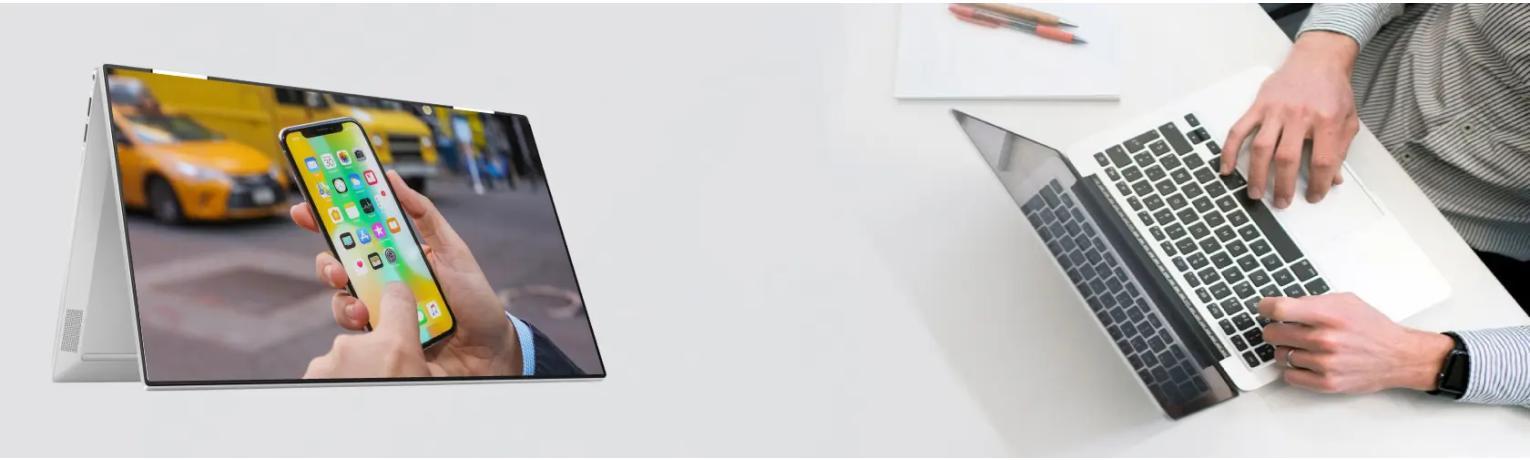
نحوه مقابله بدافزار Golduck
Golduck نوعی بدافزار است که می تواند دستگاه شما را آلوده کرده و اطلاعات شخصی شما را بدزدد. این مانند اسب تروا است، به این معنی که خود را به عنوان یک برنامه قانونی پنهان می کند تا شما را فریب دهد تا آن را دانلود کنید. هنگامی که روی دستگاه شما قرار می گیرد، می تواند تمام اطلاعات حساس شما را بدزدد و بدافزارهای دیگری را بر روی آن نصب کند یا حتی کنترل دستگاه را در دست گرفته و از آن برای ارسال هرزنامه یا حمله به دستگاه های دیگر استفاده کند. اگر فکر می کنید ممکن است به گلدوک آلوده شده باشید، چند کار وجود دارد که می توانید برای بررسی و حذف آن انجام دهید. ابتدا با یک "خرید آنتی ویروس" معتبر اسکن کنید. اگر اسکن، گلداک را پیدا کند، معمولا آن را برای شما حذف می کند. همچنین می توانید سعی کنید گلدوک را به صورت دستی حذف کنید، اما این کار دشوارتر و خطرناک تر است.
بنابراین توصیه می کنیم برای محافظت از خود در برابر بدافزار گلدوک و سایر بدافزارها، باید مراقب باشید که چه برنامه هایی را دانلود و نصب می کنید. فقط برنامه ها را از منابع معتبر دانلود کنید و قبل از نصب هر چیزی حتما شرایط و ضوابط را مطالعه کنید. همچنین باید نرم افزار امنیتی خود را به روز نگه دارید و از فایروال برای محافظت از خود در برابر دسترسی غیرمجاز استفاده کنید.

بارگذارهای بدافزار معمولا برای ساخت شبکه های بات نت استفاده می شوند که می توانند بعداً برای اهداف مختلف مورد استفاده قرار گیرند، یا با گنجاندن آنها در زنجیره های آلوده چند مرحله ای سفارشی که می توانند برای رها کردن بارهای مرحله دوم استفاده کنند یا با فروش آنها به سایر بازیگران بد بخشی از طرح های بدافزار را اجرا کنند. اگرچه این بدافزار به عنوان یک قطره چکان برای سایر گونه های بدافزار مانند تروجان ها عمل میکنند و با ویژگی خرابی داده ها همراه نیست، اما همچنان میتوانند توسط کلاهبرداران به عنوان درهای پشتی استفاده شوند. در اینجا چند نکته برای کمک به محافظت از خود در برابر گلداک و سایر بدافزارها وجود دارد:
● برنامه ها را فقط از منابع قابل اعتماد دانلود کنید، مانند وب سایت های رسمی توسعه دهندگان نرم افزار.
● نرم افزار امنیتی رایانه خود را به روز نگه دارید.
● از فایروال برای محافظت از دستگاه خود در برابر دسترسی غیرمجاز استفاده کنید.
بدافزار Golduck و آلوده شدن بیش از دوازده برنامه آیفون و اندروید به این بدافزار
محققان امنیتی دریافته اند که بیش از دهها اپلیکیشن موجود برای iOS به بدافزاری آلوده شدهاند که هدف اصلی آن قبلاً دستگاههای اندرویدی بوده است. گلداک از سال گذشته وجود داشته است و با قرار دادن بی صدای کد درب پشتی برای بارگذاری، بازی ها را آلوده میکرد. وضعیت به قدری وخیم بود که بیش از 10 میلیون کاربر تحت تأثیر این بدافزار قرار گرفتندو به هکرها امکان اجرای دستورات مخرب را در بالاترین حد مانند ارسال پیامک از تلفن قربانی برای درآمدزایی دادند. اکنون ، محققان می گویند برنامه های آیفون مرتبط با بدافزار نیز می توانند خطری ایجاد کنند.
Wandera ، یک شرکت امنیتی سازمانی ، گفت که 14 برنامه را پیدا کرده است - همه بازی های سبک retro - که با همان سرور کنترل و فرمان استفاده شده توسط بدافزار Golduck ارتباط برقرار می کنند. مایکل کاوینگتون ، معاون محصول Wandera ، گفت: "دامنه [Golduck] به دلیل استفاده از آن در توزیع یک نوع بدافزار اندرویدی در گذشته ، در لیست پیگیری بود. "هنگامی که ما شروع به دیدن ارتباط بین دستگاه های iOS و دامنه شناخته شده بدافزار کردیم ، تحقیقات بیشتری را انجام دادیم."
این برنامه ها شامل: Commando Metal: Classic Contra ، Super Pentron Adventure: Super Hard ، Classic Tank vs Super Bomber ، Super Adventure of Maritron ، Roy Adventure Troll Game ، Trap Dungeons: Super Adventure ، Bounce Classic Legend ، Block Block ، Classic Bomber: Super Legend، Brain It On: Stickman Physics، Game Bomber: Classic Bomberman، Classic Brick - Retro Block، The Climber Brick، and Chicken Shoot Invaders.
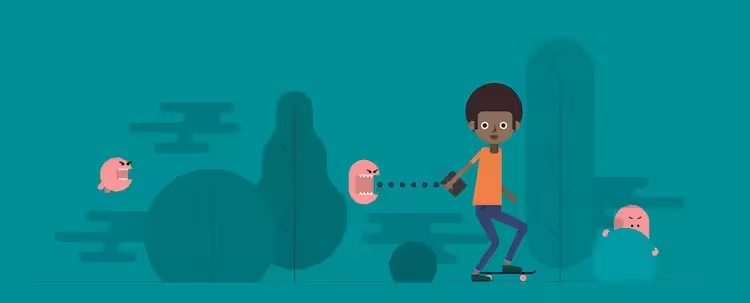
به گفته محققان ، آنچه آنها تاکنون دیده اند نسبتاً متوسط به نظر می رسد - سرور فرمان و کنترل به سادگی لیستی از آیکون ها را در فضای تبلیغات در گوشه بالا سمت راست برنامه قرار می دهد. وقتی کاربر بازی را باز می کند ، سرور به برنامه می گوید کدام نمادها و پیوندها را باید به کاربر ارائه دهد. با این حال ، آنها مشاهده کردند که برنامه ها داده های آدرس IP را ارسال می کنند - و در برخی موارد ، داده های موقعیت مکانی را نیز به سرور کنترل و کنترل Golduck ارسال می کنند. TechCrunch با تأیید ادعاهای خود ، برنامه ها را از طریق پراکسی روی یک آیفون تمیز اجرا کرد و به ما اجازه داد اطلاعات را به کجا منتقل کنیم. بر اساس آنچه مشاهده کردیم ، این برنامه به سرور مخرب Golduck می گوید که چه برنامه ، نسخه ، نوع دستگاه و آدرس IP دستگاه - از جمله تعداد تبلیغات در تلفن نشان داده شده است.
از هم اکنون ، محققان می گویند که این برنامه ها مملو از تبلیغات است - به احتمال زیاد راهی برای سود سریع. اما آنها ابراز نگرانی کردند که ارتباط بین برنامه و سرور مخرب شناخته شده می تواند برنامه و دستگاه را در برابر دستورات مخرب پایین اجرا کند. "خود برنامه ها از نظر فنی خدشه دار نمی شوند. در حالی که آنها هیچ کد مخربی ندارند ، ورودی که باز می کنند خطری برای مواجهه است که کاربران نمی خواهند استفاده کنند.
محققان گفتند: "یک هکر می تواند به راحتی از فضای تبلیغات ثانویه برای نمایش پیوندی استفاده کند که کاربر را به مسیر جدید هدایت می کند و آنها را برای نصب یک پروفایل تهیه یا گواهی جدید که در نهایت امکان نصب یک برنامه مخرب را فراهم می کند ، سوق دهد." این را می توان برای هر بازی یا برنامه ای ، صرف نظر از سازنده دستگاه یا نرم افزار ، گفت. اما اتصال به یک سرور مخرب شناخته شده ظاهر خوبی نیست. کاوینگتون گفت که این شرکت "محتوای مخربی را که از سرور به اشتراک گذاشته شده است مشاهده کرده است" اما این مربوط به بازی ها نبوده است.

مفهوم این امر این است که اگر سرور بارهای مخرب را برای کاربران Android خرید لایسنس تک کاربر اندروید نود 32 ارسال می کند ، کاربران آیفون در مرحله بعدی قرار دارند. TechCrunch لیست برنامه ها را برای Sensor Tower ارسال کرد ، که تخمین می زند 14 برنامه از زمان انتشار تقریباً یک میلیون بار نصب شده است - به غیر از بارگیری یا نصب مکرر در دستگاه های مختلف. هنگامی که سعی کردیم با سازندگان برنامه تماس بگیریم ، بسیاری از پیوندهای App Store به پیوندهای مرده یا به صفحاتی با سیاست های حفظ حریم خصوصی اشاره داشتند اما اطلاعات تماس ندارند. به نظر می رسد ثبت نام کننده در دامنه Golduck ، همراه با دامنه های دیگر مرتبط با Golduck ، که اغلب نام ها و آدرس های ایمیل مختلف دارند ، جعلی است.
فروشگاه های برنامه اپل ممکن است محبوبیت بهتری نسبت به گوگل داشته باشند که هر چند وقت یکبار اجازه می دهد برنامه های مخرب از طریق شبکه سر بزنند. در واقع ، هیچ یک از فروشگاه ها عالی نیستند. در اوایل سال جاری ، محققان امنیتی یک برنامه درجه یک را در فروشگاه App Mac پیدا کردند که بدون مجوز سابقه مرور کاربران را جمع آوری می کرد و ده ها برنامه آیفون که داده های موقعیت مکانی کاربر را به تبلیغ کنندگان می فرستادند ، بدون اینکه صراحتاً از آنها بخواهند. برای یک کاربر عادی ، برنامه های مخرب بزرگترین و رایج ترین تهدید برای کاربران تلفن همراه هستند - حتی با نرم افزار قفل شده دستگاه و بررسی گسترده برنامه ها.
اکنون و همیشه: آنچه را که نیازی ندارید بارگیری نکنید.

